دليل مستخدم Mac
- مرحبًا
- الميزات الجديدة في macOS Sequoia
-
- بدء استخدام ذكاء Apple
- استخدام أدوات الكتابة
- استخدام ذكاء Apple في البريد
- استخدام ذكاء Apple في الرسائل
- استخدام ذكاء Apple بمساعدة Siri
- احصل على ملخصات صفحات الويب
- تلخيص تسجيل صوتي
- إنشاء صور أصلية باستخدام Image Playground
- استخدام ذكاء Apple في الصور
- تلخيص الإشعارات وتقليل المقاطعات
- استخدام ChatGPT مع ذكاء Apple
- ذكاء Apple والخصوصية
- حظر الوصول إلى ميزات ذكاء Apple
-
- إعداد تركيز للاستمرار في المهمة
- حظر الإطارات المنبثقة في سفاري
- استخدام الإملاء
- تنفيذ إجراءات سريعة باستخدام الزوايا الفعالة
- إرسال رسائل البريد الإلكتروني
- إرسال الرسائل النصية
- إجراء مكالمات فيس تايم
- تعديل الصور والفيديوهات
- استخدام النص الحي للتفاعل مع النص في صورة
- بدء ملاحظة سريعة
- الحصول على الاتجاهات
-
- مقدمة إلى ميزة الاستمرار
- استخدام الإرسال السريع لإرسال العناصر إلى الأجهزة القريبة
- تسليم المهام بين الأجهزة
- التحكم في iPhone مع Mac
- النسخ واللصق بين الأجهزة
- بث الفيديو والصوت باستخدام البث السريع
- إجراء المكالمات والرسائل النصية واستلامها على Mac
- استخدام اتصال الإنترنت من iPhone على Mac
- مشاركة كلمة سر Wi‑Fi مع جهاز آخر
- استخدام iPhone ككاميرا ويب
- إدراج الصور والرسوم التخطيطية والصور الممسوحة ضوئيًا من iPhone أو iPad
- فتح قفل Mac باستخدام Apple Watch
- استخدام iPad كشاشة عرض ثانية
- استخدام لوحة مفاتيح واحدة وماوس للتحكم في Mac و iPad
- مزامنة الموسيقى والكتب والمزيد بين الأجهزة
-
- التحكم فيما تشاركه
- إعداد Mac الخاص بك لتأمينه
- السماح للتطبيقات بمعرفة موقع Mac
- استخدام التصفح الخاص
- الحفاظ على أمان بياناتك
- فهم كلمات السر
- تغيير كلمات السر الضعيفة أو المخترقة
- الحفاظ على أمن حساب Apple
- استخدام حماية خصوصية البريد
- استخدام تسجيل الدخول باستخدام Apple للتطبيقات ومواقع الويب
- العثور على جهاز مفقود
- موارد لـ Mac
- موارد أجهزة Apple الخاصة بك
- حقوق النشر

تصغير أو تكبير حجم الصفحات لملاءمة الصفحة على Mac
يمكنك تحجيم مستند ليتناسب مع الورق في الطابعة الخاصة بك. على سبيل المثال، إذا كان لديك مستند A4، يمكنك تحجيمه ليتناسب مع ورقة بمقاس 8.5 × 11 بوصة. يمكنك تحديد نسبة مئوية من حجم المستند الأصلي لتصغير أو تكبير مظهر المستند المطبوع. إذا قمت بتحجيم مستند، فيفضل معاينة المستند قبل طباعته.
أثناء فتح المستند على Mac، اختر ملف > طباعة.
مرّر لأسفل في مربع حوار الطباعة وانقر على معالجة الورق.
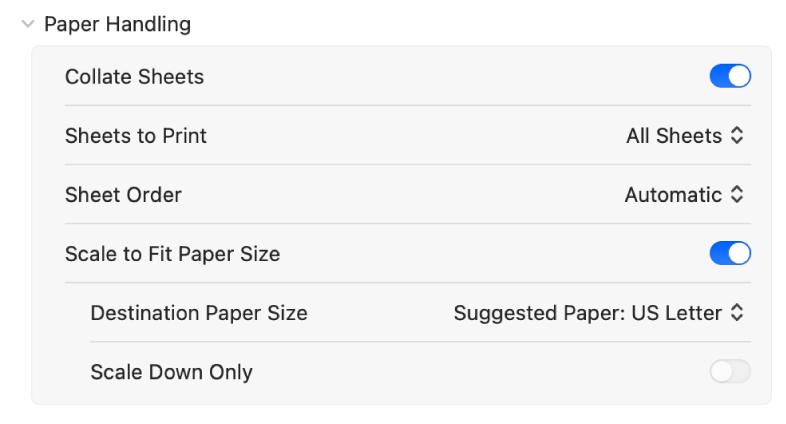
قم بأي مما يلي:
تحجيم لملاءمة حجم الورقة: في تطبيق معاينة، انقر على زر تحجيم للاحتواء لتكبير أو تصغير حجم الصفحة لملاءمة الورقة. حدد طباعة الصورة بالكامل لاحتواء صورة الصفحة بالكامل داخل حجم الورقة. حدد تعبئة الصفحة بالكامل لجعل صورة الصفحة تملأ حجم الورق (وربما قص صورة الصفحة داخل أبعاد حجم الورقة).
حجم ورق الوجهة: اختر حجم ورق الطابعة من القائمة المنبثقة "الورق المقترح".
تقليل الحجم فقط: انقر على زر تقليل الحجم فقط لمنع الصفحة من التكبير حتى تلائم حجم الصفحة.
إذا كنت تريد تحجيم المستند فقط لأنه كبير جدًا على ورق الطابعة، فحدّد "تقليل الحجم فقط". (إذا تم تحديد هذا الخيار ولكن المستند ليس كبير جدًا بالنسبة للورق لديك، فستتم طباعة المستند بحجمه الأصلي.)
انقر على طباعة.